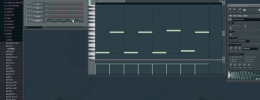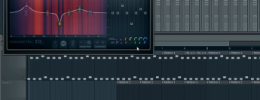VIME: preguntas y respuestas sobre FL Studio y producción
- No sé qué formato escoger a la hora de exportar mi música ¿MP3 o WAV?
- ¿Cómo puedo gestionar los archivos de mis proyectos y asegurarme de no hacer un estropicio?
- ¿Cómo puedo tener acceso a las librerías de mi disco duro externo desde el browser de FL?
- ¿Existe algún modo de ecualizar el audio de un canal de mezclador automáticamente?
- ¿Por qué un delay o reverb se corta antes de tiempo y cómo lo arreglo?
- En FL Studio ¿qué ventaja supone usar Delay Bank en lugar de Delay2?
- ¿Hay alguna relación concreta entre la frecuencia y los tonos musicales?
- ¿Cómo se puede tener una referencia fiable para las escalas y los acordes?
- ¿Por qué se distingue bemol y sostenido si ambos son una alteración?
- ¿Qué quiere decir en la práctica que dos escalas tienen una tonalidad relativa?
- Estoy harto de tener que usar loops ¿Cómo aprendo a crear ritmos de mi estilo preferido?
- ¿Nos dais algunos consejos para mejorar y agilizar el flujo de trabajo en FL?
Aprovechando los primeros compases del año, hacemos un punto y seguido en nuestro Videocurso de Iniciación a la Música Electrónica (VIME). Hasta ahora hemos visto temáticas muy diversas, desde la composición musical hasta aspectos técnicos como la ecualización, todo ello sin pasar por alto el manejo básico del programa, FL Studio. Si os habéis perdido algún vídeo, os hacemos un pequeño resumen:
Capítulo 1:
- Visión global de FL Studio (parte I): Manejo de las principales secciones de creación
- Visión global de FL Studio (parte II): Manejo de las principales secciones de edición
- Visión global de FL Studio (anexo): Terminología básica y configuración
Capítulo 2:
- Ritmos en FL Studio: Compases y figuras musicales aplicadas a la creación de ritmos
- Loops y secuencias midi: Otras formas de crear ritmos e introducción las notas musicales
Capítulo 3:
- La ecualización: Fundamentos y aplicaciones del ecualizador
Capítulo 4:
- Aprende a componer: Armonía básica aplicada
Capítulo 5:
- Delay y Reverb: Principios y usos de estos efectos
Para agradeceros el apoyo recibido durante todo el año, hemos seleccionado doce preguntas que os harán pensar y aprender nuevos tips sobre FL Studio y la producción en general. Muchas nos las habéis formulado a través de los foros de hispasonic y las redes sociales, y nos disponemos a responderlas en términos más amplios para que sean de interés general.
No sé qué formato escoger a la hora de exportar mi música ¿MP3 o WAV?
[Índice]El formato *.wav es audio sin pérdidas. Eso significa que conserva toda la información íntegramente. El precio a pagar es el espacio en disco (10 MB para un archivo de 1 minuto). El *.wav es el formato de audio estándar de windows y su calidad es equivalente a la del CD.
El formato *.mp3 es audio con pérdidas. Eso significa que perdemos parte de la información original, pero a cambio somos capaces de almacenar los datos en un espacio mucho más reducido (entre 4 y 10 veces menor). Internet y las nuevas tecnologías móviles han apostado por el *.mp3 precisamente por su ventajoso tamaño respecto al formato *.wav.
El siguiente cuadro resumen ilustra más claramente las ventajas e inconvenientes de cada formato:
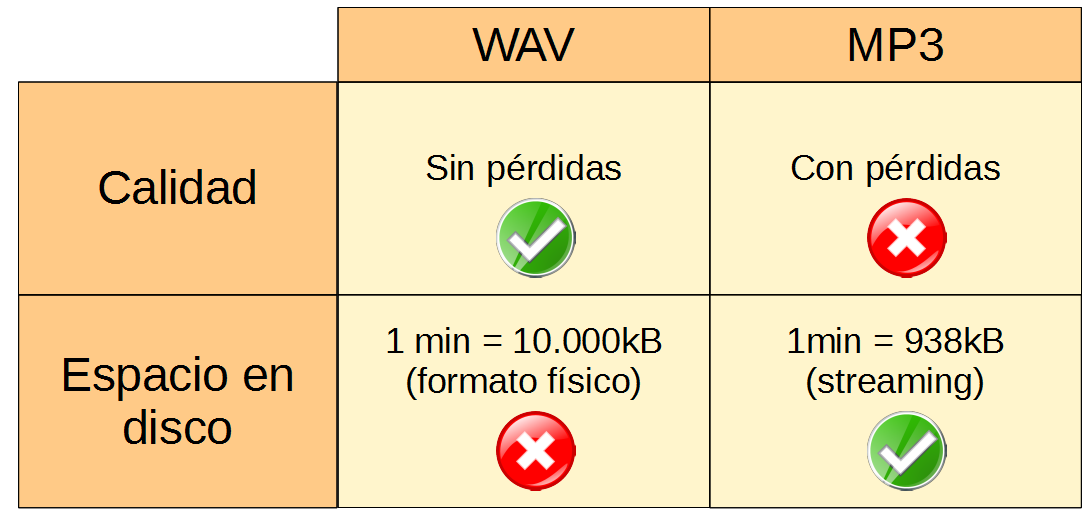
Por tanto, la elección viene dada por el uso que tengamos que darle a nuestra música.
¿Cómo puedo gestionar los archivos de mis proyectos y asegurarme de no hacer un estropicio?
[Índice]En primer lugar, es recomendable crear una nueva carpeta (dentro de la carpeta projects) cada vez que empecemos una canción nueva. Allí guardamos nuestra primera versión tan pronto como tengamos algo decente. A partir de ahí podemos hacer guardados manuales y/o automáticos.
Manual:
A medida que vayamos haciendo cambios y nuestro proyecto vaya evolucionando, podemos guardar sobre el mismo archivo (Ctrl+S) o bien en una nueva versión (Ctrl+N). Cada nueva versión se guardará con el sufijo '_n':
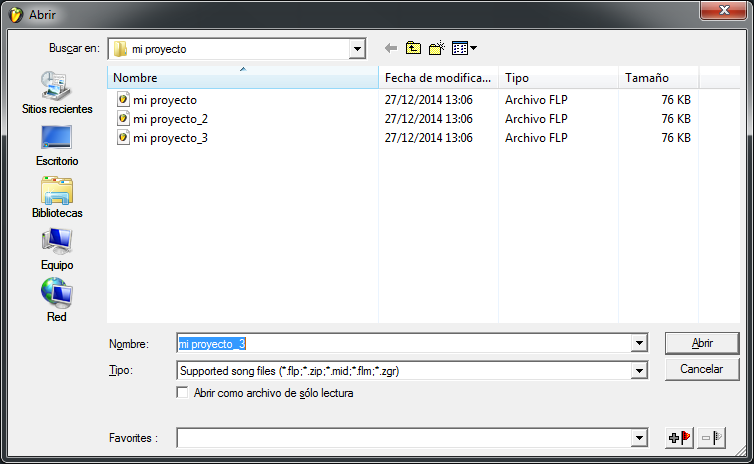
Automático:
Más vale ser precavidos y hacer los guardados de forma manual, pero puede que un corte de corriente nos arruine la vida (y la de los que están a nuestro alrededor, dependiendo del nivel de cabreo de cada uno). Existe una opción que hace guardados automáticamente. Para activarla simplemente accedemos al menú / options / file settings. Allí podemos seleccionar la frecuencia con la que se guarda una copia automática de nuestro proyecto. Estas copias se almacenan en la carpeta backup, accesible desde el browser. Ahora, la próxima vez que pierdas un proyecto:
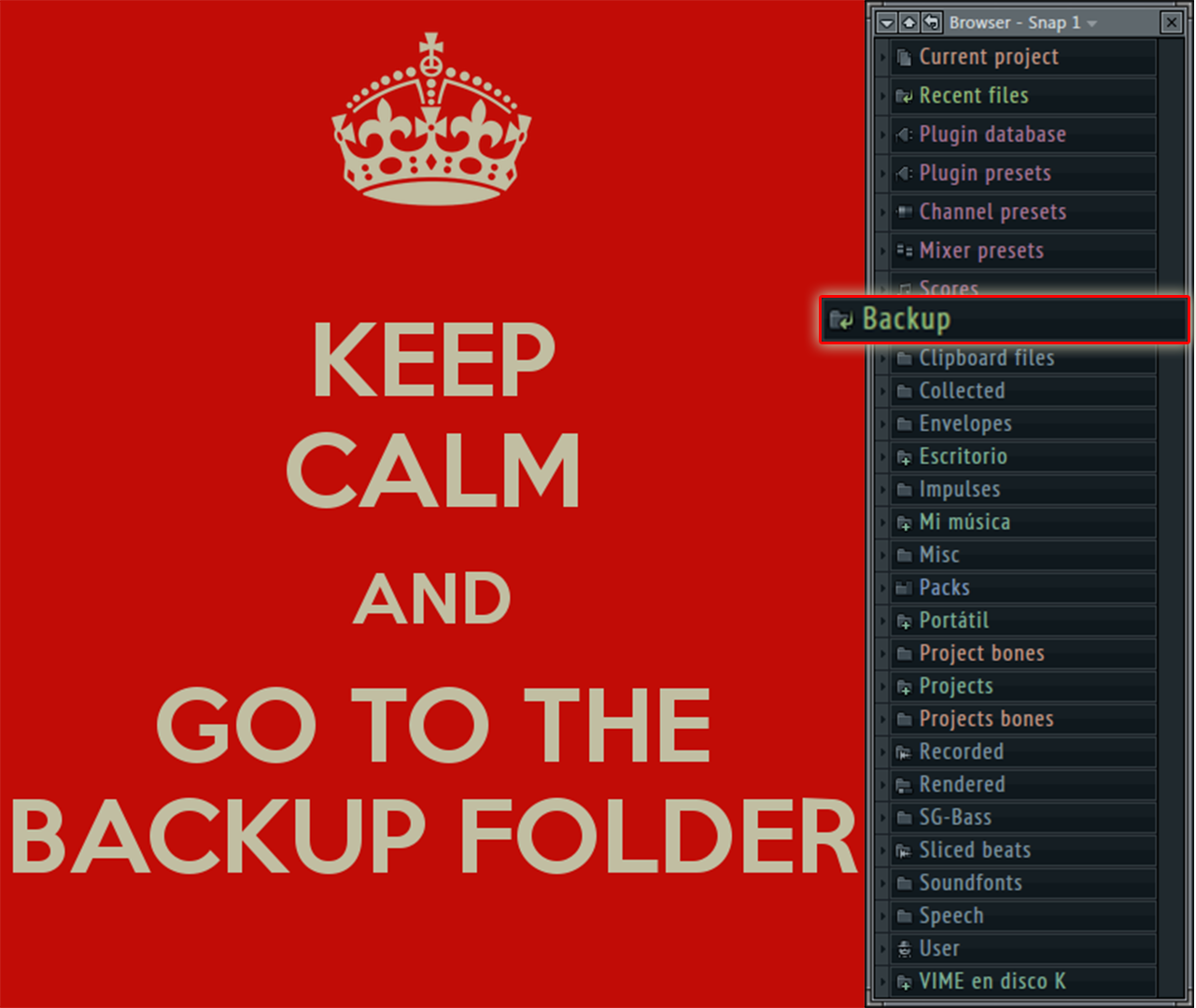
Empaquetado final:
Finalmente, cuando tengamos el proyecto acabado, es recomendable guardarlo en formato zip, para agrupar el proyecto y los samples empleados en el en un mismo paquete, para que en el futuro podamos volver a abrir ese proyecto sin tener que preocuparnos de ¿dónde estaba ese sample?
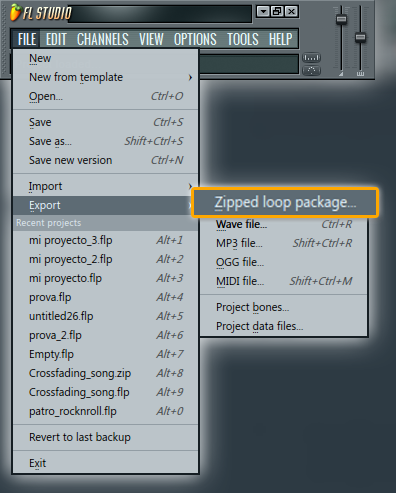
¿Cómo puedo tener acceso a las librerías de mi disco duro externo desde el browser de FL?
[Índice]En el browser de FL aparecen por defecto las carpetas projects, backup y el contenido de la carpeta patches. Estas tres se encuentran en la ruta de directorios:
...\Image-Line\FL Studio 11\Data
Además de estas, si queremos podemos agregar otras carpetas para que sean accesibles desde el browser. Vamos a la barra de menú, options y file settings. En este panel nos aparecen una serie de ranuras en las que podemos agregar otras ubicaciones externas a la carpeta 'Data' para que aparezcan en el browser.
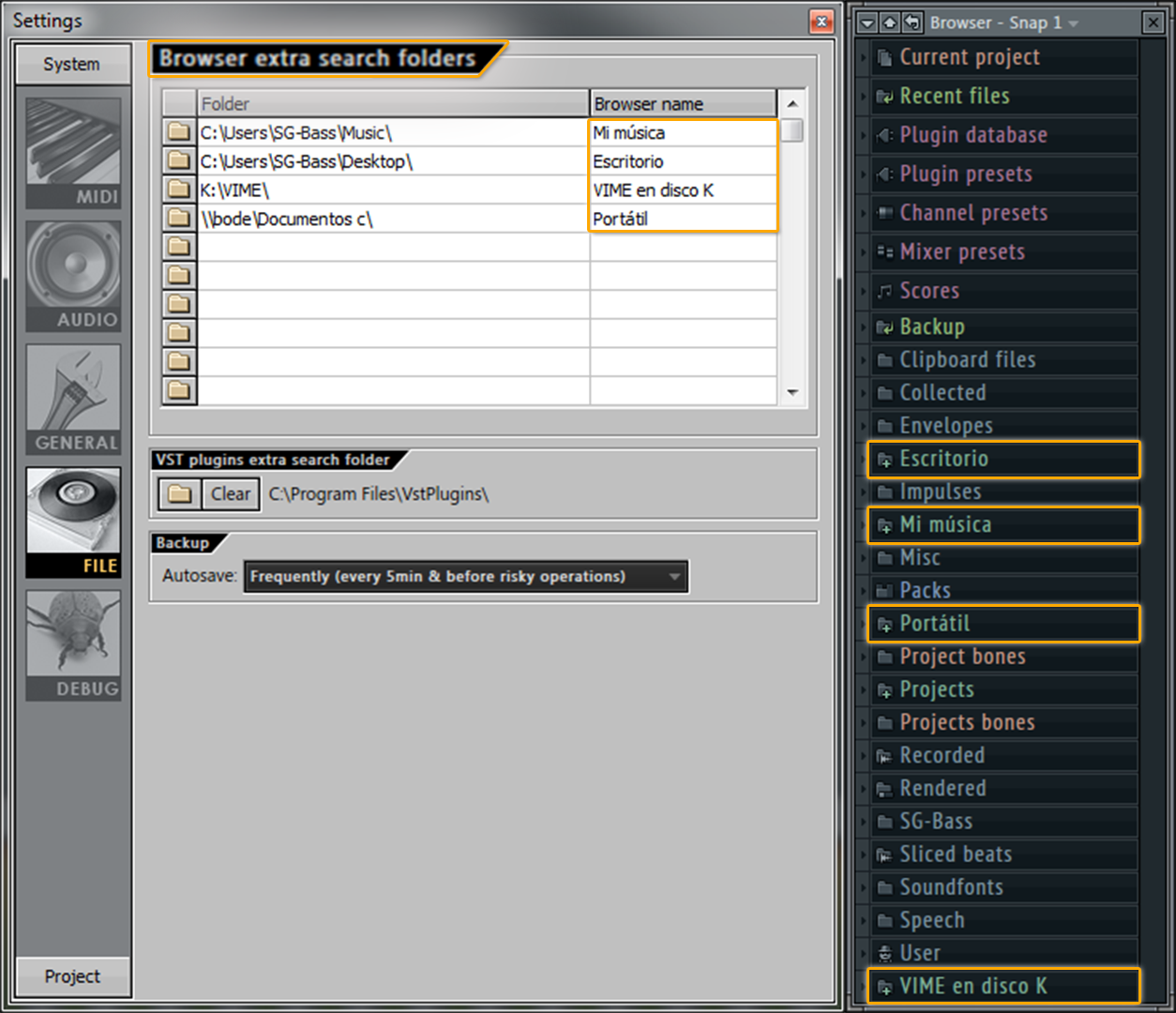
En concreto nos puede ser útil tener disponibles la carpeta de nuestra música, el escritorio, un disco duro externo o incluso una ubicación de red.
¿Existe algún modo de ecualizar el audio de un canal de mezclador automáticamente?
[Índice]Depende de lo que entendamos por ecualizar. Si nos ceñimos a la definición original, ecualizar significa igualar, equilibrar el contenido frecuencial de una señal empleando una serie de filtros para compensar las pérdidas que sufren determinadas frecuencias del espectro del audio. Esta definición se emplea en la tecnología ADSL, cuando hay ciertas frecuencias que no transmiten correctamente debido a imperfecciones del cable o del canal en general.
¿Podemos hacer algo parecido en audio? Sí, con el plugin EQUO, nativo de FL. Éste nos permite promediar el espectro de la señal entrante con el botón “Analize”. Al soltarlo nos creará una función de transferencia inversa a la del propio espectro, de modo que:
a) Aquellas frecuencias que previamente destacaban se atenuarán.
b) Aquellas cuya potencia era más débil se enfatizarán.
De este modo se logra un espectro más plano e igualado. Si queremos podemos aplicar una igualación menos drástica con el control “mix”.
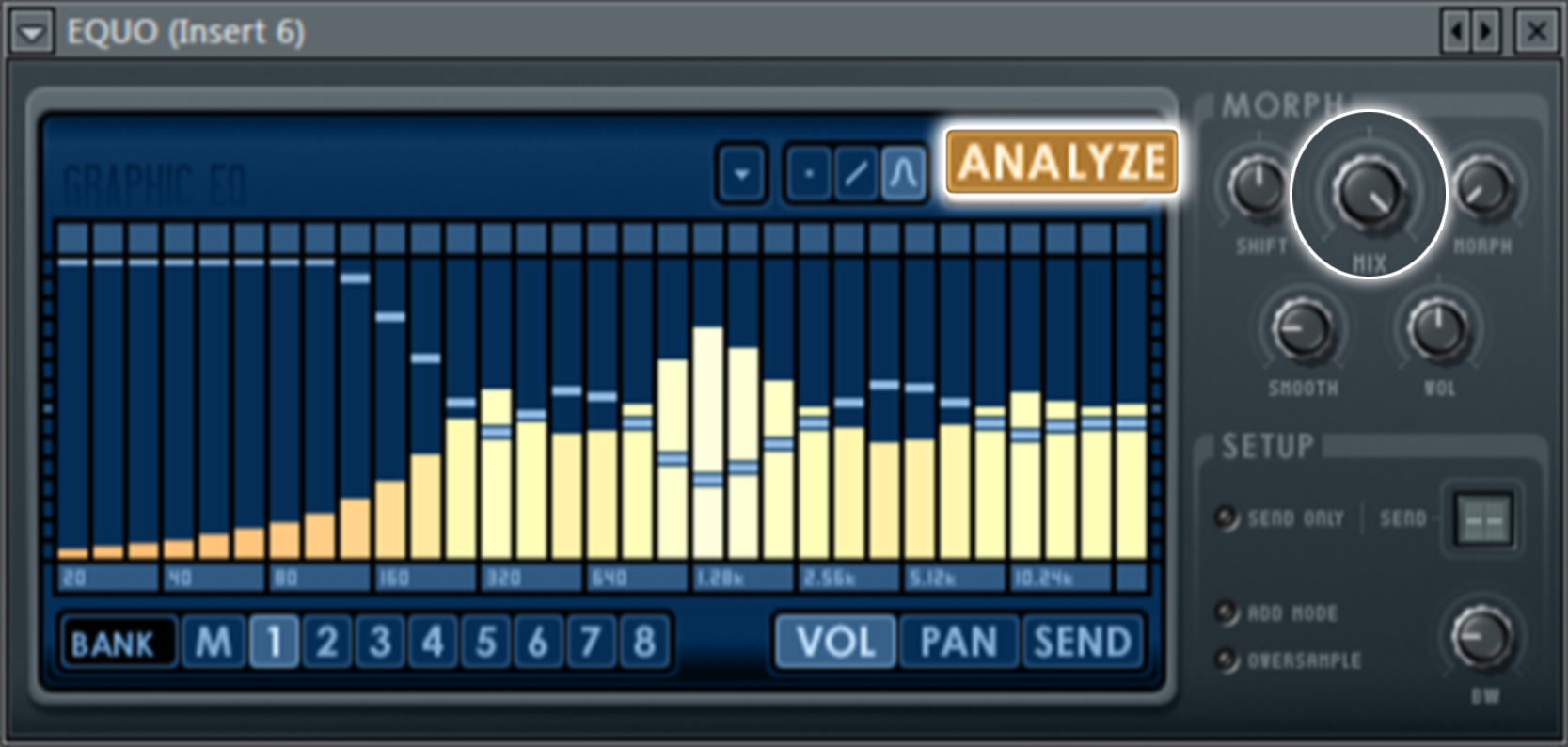
Pero la ecualización es mucho más que esto. Se trata de escuchar y de realzar sólo aquellas frecuencias que realmente lo necesiten para nuestro gusto personal. No siempre nos valdrá igualar frecuencias de forma sistemática. Esto es únicamente una herramienta que puede ser muy útil en algunos contextos.
¿Por qué un delay o reverb se corta antes de tiempo y cómo lo arreglo?
[Índice]Seguramente el delay o la reverb tenga marcada la opción “smart disable”.

Corre un mal rumor por internet que nos sugiere activar sistemáticamente la opción “switch smart disable for all plugins”, que encontramos en la barra de menú / tools / macros.
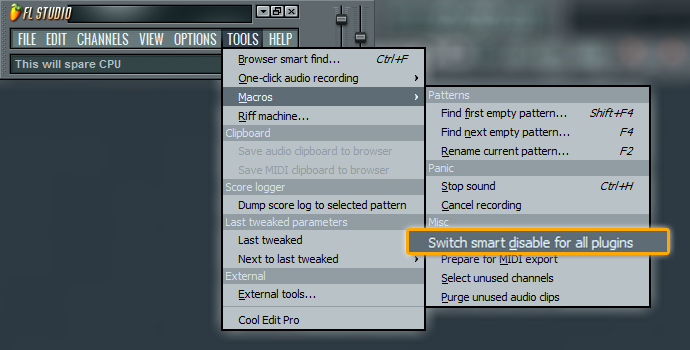
Esta opción hace que todos los plugins empleados en el proyecto se desactiven aproximadamente a los 4 segundos de no detectar ningún sonido que procesar. Esto es útil para aquellos efectos que consumen mucha CPU (se desconectan y liberan la carga del núcleo), pero puede ser contraproducente en algunos plugins, como delays y reverbs:

En resumen: Si has usado la macro “switch smart disable for all plugins” para aprovechar mejor el rendimiento de tu CPU, deberás desactivar manualmente la opción “smart disable” de delays y reverbs, y en general, cualquier plugin de respuesta impulsional mayor que 4 segundos para evitar el corte que dicha opción provoca.
En FL Studio ¿qué ventaja supone usar Delay Bank en lugar de Delay2?
[Índice]Delay 2 es un delay simple, mientras que Delay Bank son realmente 8 delays que pueden conectarse en cadena o en paralelo. Eso significa que podemos generar el eco de un eco.
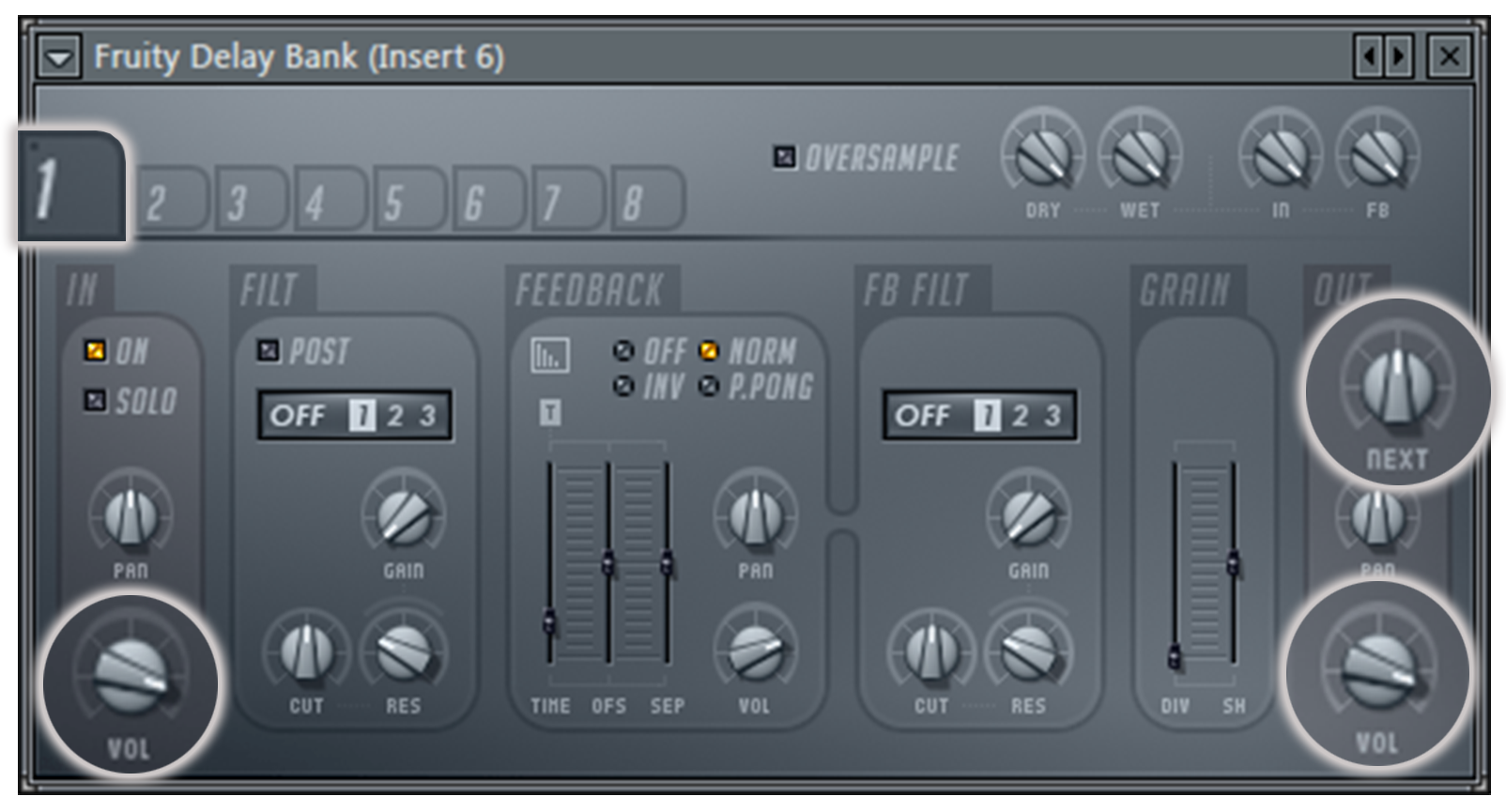
Podemos seleccionar cada banco con las pestañas superiores. En cada banco encontramos unos controles que permiten controlar la cantidad de audio que entra (in), la que sale (out) y la que se deriva hacia el siguiente banco (next). Para entenderlo mejor, os lo mostramos en el siguiente esquema:
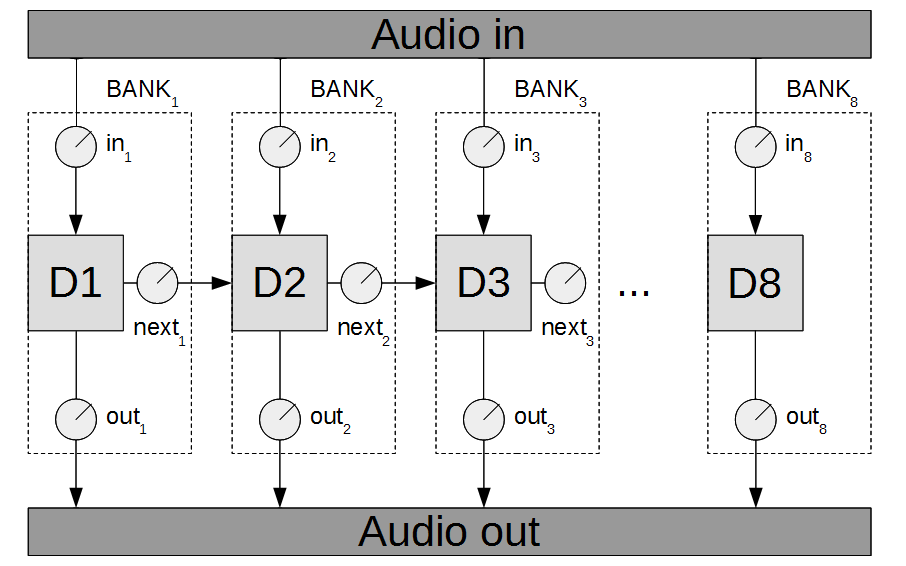
Ejemplo conexión paralelo de 3 delays:
Si situamos todos los knobs next al 0%, podemos emplear por ejemplo los 3 primeros bancos como 3 delays independientes usando únicamente sus knobs in/out.
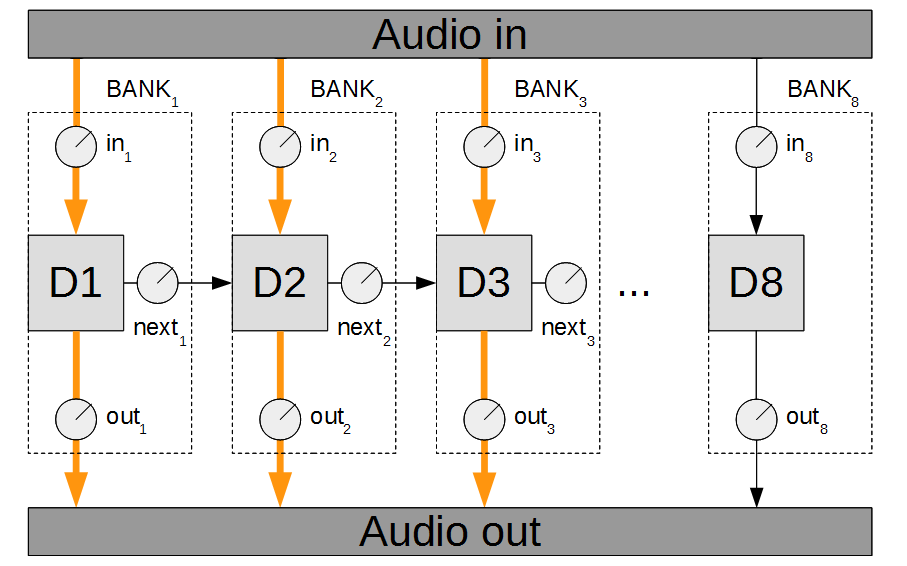
Ejemplo conexión serie o en cadena de 3 delays:
Si activamos la entrada al primer delay y empleamos next en lugar de out, estaremos desviando el audio hacia el segundo banco. Podemos repetir lo mismo y desviar el audio hacia el tercer banco. Finalmente, en el tercer banco podemos devolver el audio de salida a través del control out.

Vistos estos dos ejemplos, ya os podéis imaginar que existen infinitas combinaciones. ¡El secreto está en experimentar!
¿Hay alguna relación concreta entre la frecuencia y los tonos musicales?
[Índice]La frecuencia es el número de oscilaciones por segundo de un fenómeno ondulatorio. En concreto, para una señal de audio o para sonido está directamente relacionada con el tono. Frecuencias altas se corresponden a tonos agudos, y frecuencias bajas a tonos graves. Pero aún hay más, pues la relación es más íntima de lo que uno pueda esperar: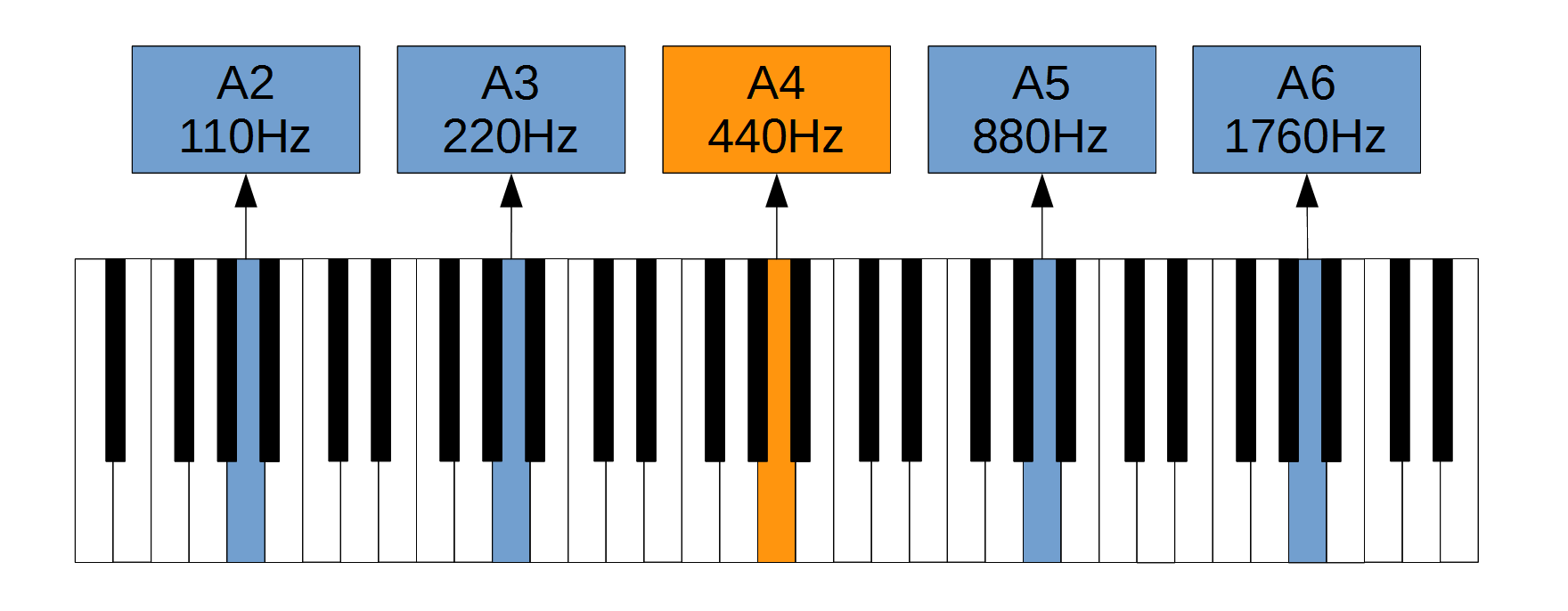
- La frecuencia de un La de la cuarta octava (A4) es 440Hz y es la referencia en el convenio de afinación estándar.
- Si incrementamos una nota en una octava, es equivalente a multiplicar por 2 la frecuencia de dicha nota. Para bajar de octava se divide la frecuencia por 2.
- La regla anterior aplica a todas las notas. Por consiguiente, haciendo algunos cálculos se puede llegar a una conclusión semejante para los semitonos: Elevar un semitono es equivalente a multiplicar la frecuencia por la raíz doceava de 2 ( 12√2 = 1,059463... ), y bajar un semitono es equivalente a dividir por el mismo valor. Por ejemplo:
A# está 1 semitono por encima de A, por tanto tendrá una frecuencia de:
440·12√2 = 446,16Hz
Ab está 1 semitono por debajo de A, por tanto tendrá una frecuencia de:
440÷12√2 = 415,30Hz
¿Cómo se puede tener una referencia fiable para las escalas y los acordes?
[Índice]Existe una herramienta que nos permite crear de una sola vez el acorde o la escala deseada. Ésta la encontramos en el menú del piano roll, pestaña chord, en el cual tenemos tanto acordes (chords) como escalas (scales). Si por ejemplo seleccionamos el acorde mayor, en el piano roll podremos dibujar con un solo clic las 3 notas del acorde. Si queremos volver a escribir notas individuales en el piano roll, seleccionamos “(none)” en el mismo menú, o simplemente usamos la combinación de teclas Shift+N.
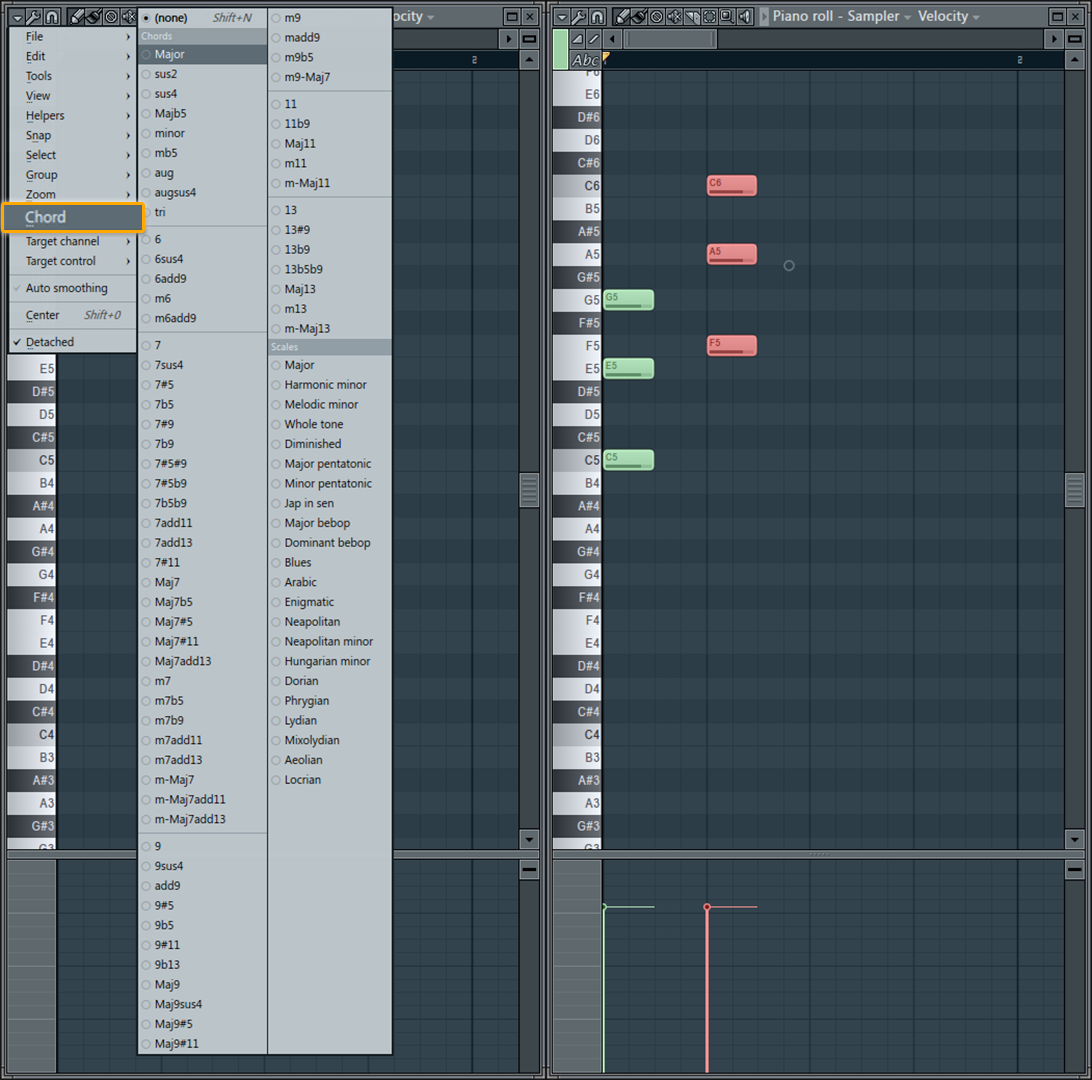
Como veis, es un menú muy extenso con una amplia variedad de escalas y acordes, una buena referencia para emplearla como “chuleta” si os cuesta memorizar. También es un buen punto de partida para ir más allá de la teoría básica que os hemos explicado en el capítulo 4.
¿Por qué se distingue bemol y sostenido si ambos son una alteración?
[Índice]Como ya vimos en la segunda parte del capítulo 2, la alteración sostenido aumenta un semitono y bemol lo disminuye. Por consiguiente, existen determinadas notas conocidas como “enarmónicas” que producen exactamente el mismo sonido, como por ejemplo C# y Db.
Supongamos la escala formada por las siguientes notas:
F G A A# C D E F
Si reemplazamos el A# por su enarmónico Bb, obtenemos la misma escala:
F G A Bb C D E F
Pues bien, en este caso es preferible la segunda notación. El criterio es que siempre que podamos evitaremos repetir una misma nota con diferentes alteraciones.
¿Qué quiere decir en la práctica que dos escalas tienen una tonalidad relativa?
[Índice]Esta es una cuestión que comentamos por muy encima en el capítulo 4, y aprovecharemos este artículo para extendernos un poco más. Las tonalidades relativas hacen referencia al par de tonalidades (mayor y menor) que comparten las mismas notas. Por ejemplo, Do mayor y La menor, (las escalas estudiadas en el capítulo 4) son tonalidades que se forman con las mismas notas en un orden ligeramente distinto:
C D E F G A B C
(Do mayor)
A B C D E F G A
(La menor)
En este caso, decimos que:
- La es el relativo menor de Do
- Do es el relativo mayor de La
Otro ejemplo que servirá de precedente para el próximo capítulo 6, las escalas de Re bemol mayor y Si bemol menor:
Db Eb F Gb Ab Bb C Db
(Re bemol mayor)
Bb C Db Eb F Gb Ab Bb
(Si bemol menor)
Que también son dos tonalidades relativas.
Estoy harto de tener que usar loops ¿Cómo aprendo a crear ritmos de mi estilo preferido?
[Índice]Suele suceder que cojemos el mal hábito de usar loops de ritmos por la facilidad que ello conlleva. No obstante, al final puede llegar a limitar nuestra creatividad. Una buena forma de aprender a hacer loops originales es analizar lo que ya existe. Os explicamos un truco para hacerlo:
Cargamos un loop en el plugin Slicex y abrimos el piano roll. Aparecerá el loop secuenciado en una sucesión ascendente de notas. Vamos a localizar cuáles de ellas se corresponden a un golpe de bombo, seleccionamos y eliminamos el resto.
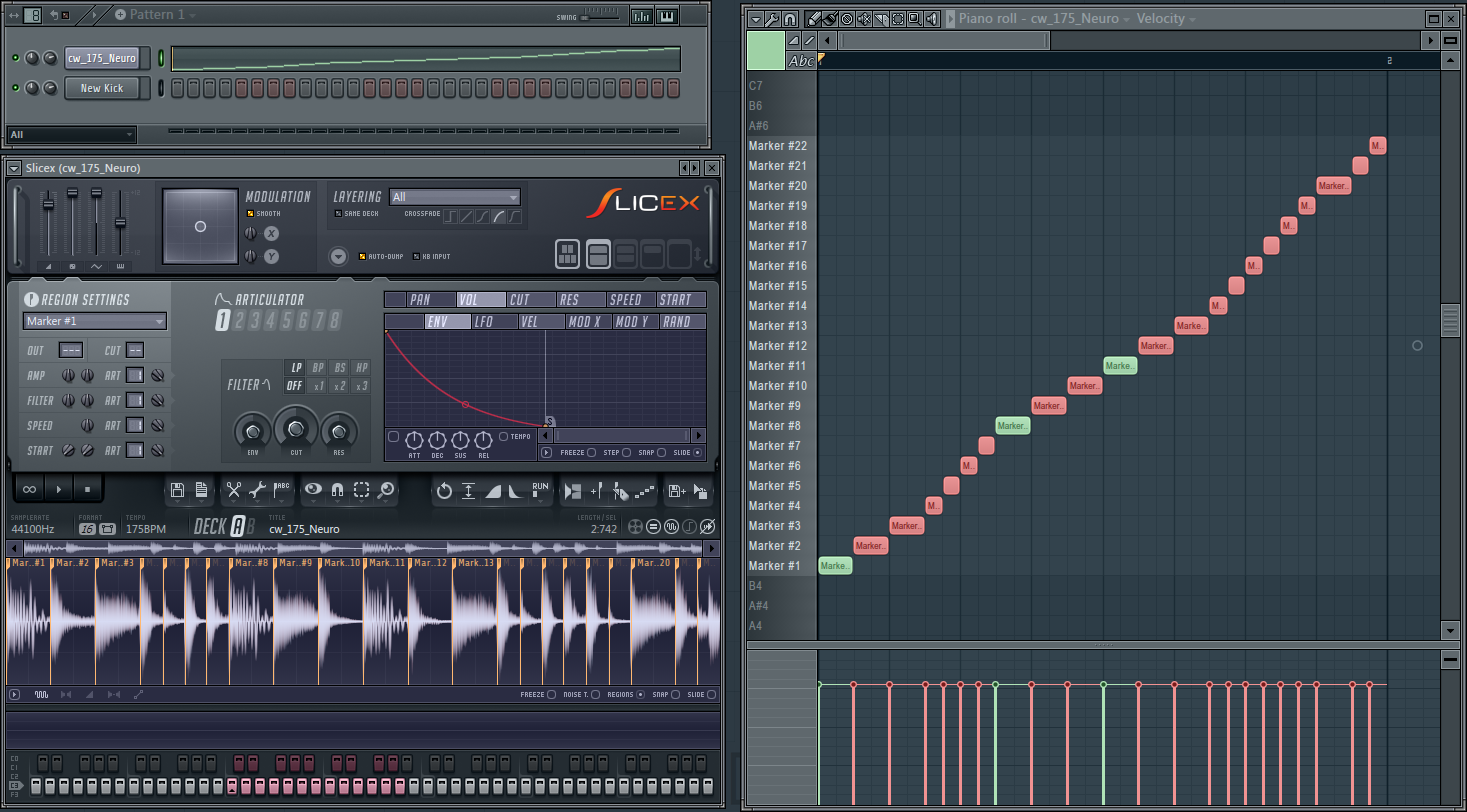
Ahora vemos más claramente dónde cae el golpe del bombo, y podemos usar un sample tipo “one shoot” con otro bombo distinto e imitar el mismo ritmo.
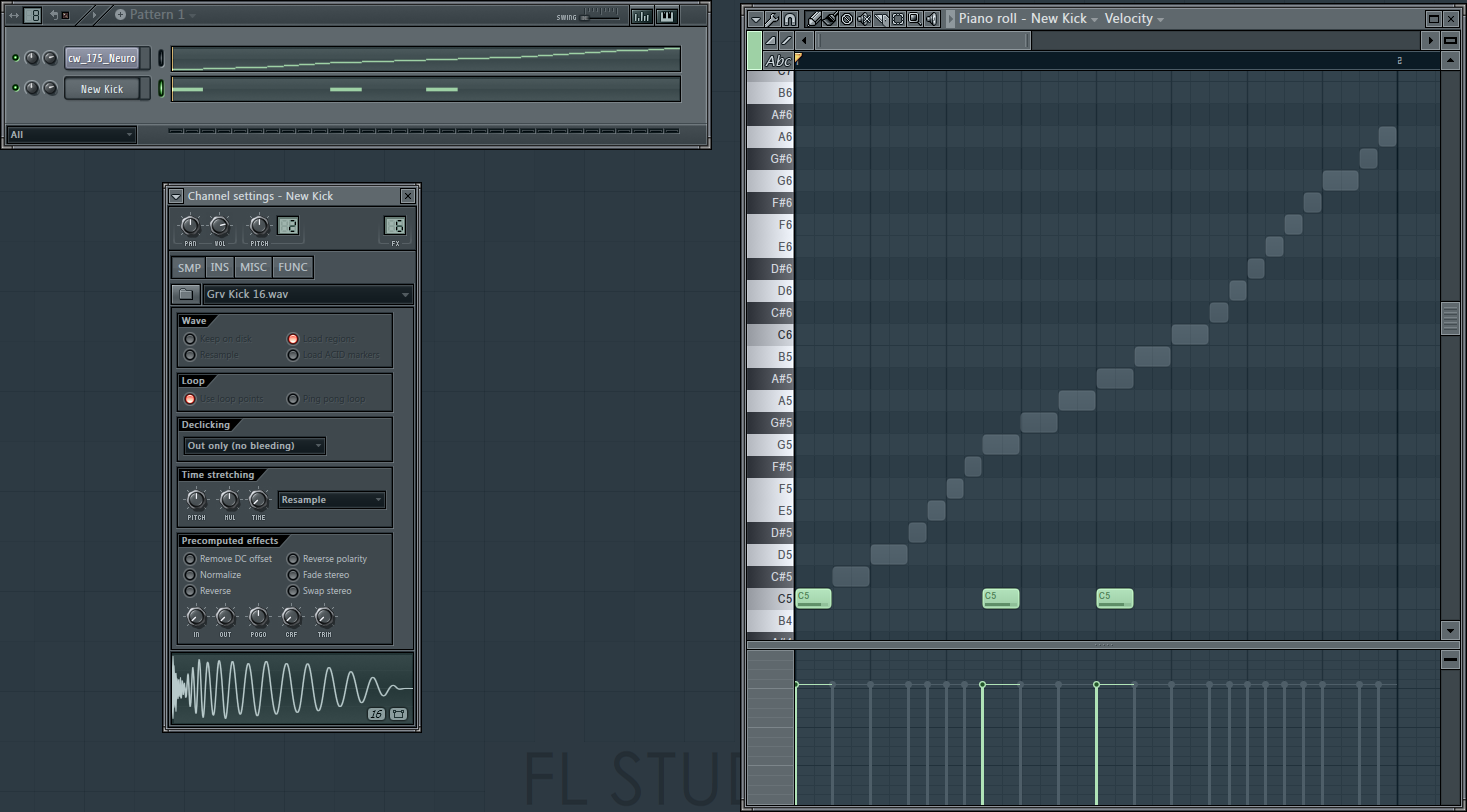
Si repetimos el mismo proceso con los demás instrumentos de percusión, seremos capaces de separar y distinguir mucho mejor los ritmos de cada uno de ellos, e incluso crear nuevas variaciones sobre nuestro ritmo que el loop no nos permitía hacer inicialmente.
¿Nos dais algunos consejos para mejorar y agilizar el flujo de trabajo en FL?
[Índice]Existen varias teclas de acceso rápido que podéis consultar en el manual:
http://www.image-line.com/support/FLHelp/html/basics_shortcuts.htm
Es una lista verdaderamente larga. Pero destacamos algunos de los atajos elementales más usados que os ayudarán para empezar:
- Ctrl+H: Detiene el sonido. Nos librará de dolores de cabeza cuando algún efecto o instrumento haga de las suyas y se atasque.
- F10: Acceder directamente al panel de Midi settings, un panel que pronto conoceréis mejor que vuestra propia casa.
- Ctrl+Up/Down: En el piano roll, traspone en saltos de octava, así nos ahorramos tener que trasponer a base de semitonos usando 12 veces shift+up/down. Esta es una sugerencia que recibimos a través del canal de youtube; Muchas gracias.
- Combo F4, F2/F3: Con F4 creamos un nuevo patrón. Lo nombramos y con la tecla F2 le asignamos un color aleatorio. Si en lugar de F2 empleamos F3, se asigna el último color usado.
- F11: Para acceder a la información del proyecto que estamos trabajando. Podemos editar el nombre del proyecto, género, artista, etc. También podemos ver el tiempo dedicado a nuestro proyecto, que a medida que aprendamos estos nuevos atajos será cada vez menor.
Bien pues hasta aquí las 12 cuestiones. Esperamos que os haya gustado y hayáis aprendido algo en mayor o menor medida. Desde el equipo de VIME os deseamos un próspero año 2015. Nosotros seguiremos preparando nuevos contenidos. ¡Nos vemos en el próximo vídeo!

Ingeniero en telecomunicaciones por la UPC especializado en procesamiento de la señal. La música es su pasión, toca la guitarra, el bajo y el teclado, además de producir sus propias composiciones. En Hispasonic ha encontrado el sitio web que responde a todas sus inquietudes.